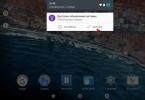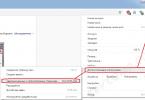จะถ่ายโอนรูปภาพไปยังคอมพิวเตอร์ของคุณได้อย่างไร?
การ์ดหน่วยความจำคือแฟลชไดรฟ์ตัวเดียวกันซึ่งมีรูปทรงของแผ่นสี่เหลี่ยมที่มีหน้าสัมผัส การ์ดหน่วยความจำมีหลายขนาด ความจุหน่วยความจำ และความเร็วในการถ่ายโอนข้อมูล ไม่ผิดที่จะเตือนที่นี่ว่าสำหรับกล้องคุณสามารถใช้การ์ดหน่วยความจำความเร็วคลาส 4 และสำหรับกล้องวิดีโอและเครื่องบันทึกวิดีโอ - ไม่ต่ำกว่าคลาส 10 อุปกรณ์ทั้งหมดที่อยู่ในรายการมีโปรแกรมพิเศษสำหรับถ่ายโอนรูปภาพและวิดีโอไปยังคอมพิวเตอร์เมื่อเชื่อมต่อผ่านสายพิเศษที่มาพร้อมกับอุปกรณ์เหล่านั้น แต่วิธีนี้ซับซ้อนและสับสน วิธีที่ง่ายที่สุดคือถ่ายโอนภาพถ่ายและวิดีโอไปยังคอมพิวเตอร์ของคุณโดยเชื่อมต่อการ์ดหน่วยความจำของอุปกรณ์เข้ากับคอมพิวเตอร์โดยตรง
เมมโมรี่การ์ดมีมากมายแต่มี 2 แบบที่ใช้บ่อยที่สุด
ประเภทแรกคือการ์ด SDHC และอีกประเภทคือการ์ด micro SDHC
แล็ปท็อป แท็บเล็ต และโทรศัพท์ส่วนใหญ่มีช่องสำหรับใส่การ์ดหนึ่งหรือทั้งสองการ์ด ช่องมีลักษณะเป็นช่องแคบกว้าง 2.5 ซม.

การ์ด SDHC มาตรฐานมีหน้าสัมผัสด้านหนึ่งและมีมุมตัด ทำเช่นนี้เพื่อให้สามารถใส่การ์ดเข้าไปในช่องด้านเดียวเท่านั้น หากคุณใส่การ์ดเข้าไปในช่องและไม่ต้องการให้พอดี อย่าออกแรงไม่ว่าในกรณีใดๆ เพียงพลิก 180° ไปอีกด้านหนึ่ง หากใส่การ์ดอย่างถูกต้อง การ์ดควรจะคลิกเข้าที่ และคุณจะได้ยินเสียงคลิกเบาๆ

ในการถอดการ์ดหน่วยความจำออกจากช่องคุณต้องใช้นิ้วกดเล็กน้อยจากนั้นการ์ดจะออกมาจากช่องสองสามมิลลิเมตร จากนั้นคุณสามารถดึงมันออกจากช่องได้
ใส่และถอดการ์ดหน่วยความจำในลักษณะเดียวกันทั้งบนแล็ปท็อปและบนอุปกรณ์ภาพถ่ายและวิดีโอ
ในการเชื่อมต่อการ์ด micro SDHC เข้ากับช่องเสียบ คุณจำเป็นต้องมีอะแดปเตอร์พิเศษ ซึ่งสามารถซื้อมาพร้อมกับการ์ดได้ คุณต้องใส่การ์ดใบนี้ลงในอะแดปเตอร์ โดยด้านหนึ่งจะมีช่องเล็ก ๆ สามารถเสียบการ์ด micro SDHC เข้ากับอะแดปเตอร์ได้จากด้านเดียวเท่านั้น ด้วยเหตุนี้จึงมีส่วนยื่นออกมาเป็นพิเศษที่ด้านข้าง คุณต้องใส่การ์ดดังกล่าวลงในอะแดปเตอร์เพื่อให้หน้าสัมผัสบนอะแดปเตอร์และบนการ์ดอยู่ด้านบน จากนั้นสามารถเสียบการ์ดที่มีอะแดปเตอร์เข้าไปในช่องเสียบการ์ดมาตรฐานได้

คอมพิวเตอร์เดสก์ท็อปไม่มีช่องสำหรับเชื่อมต่อการ์ดหน่วยความจำ ดังนั้น ในการเชื่อมต่อการ์ดที่ไม่ได้มาตรฐานเข้ากับแล็ปท็อป หรือการ์ดอื่น ๆ เข้ากับคอมพิวเตอร์ คุณจะต้องซื้ออุปกรณ์พิเศษที่เรียกว่าเครื่องอ่านการ์ด ด้านหนึ่งมีช่องสำหรับเชื่อมต่อการ์ดหน่วยความจำต่างๆ และอีกด้านหนึ่งเป็นช่องต่อ USB

ในการเชื่อมต่อการ์ดหน่วยความจำเข้ากับคอมพิวเตอร์เดสก์ท็อปหรือแล็ปท็อปที่ไม่มีช่องเสียบการ์ด คุณต้องใส่การ์ดหน่วยความจำลงในช่องที่เหมาะสมในตัวอ่านการ์ด จากนั้นเชื่อมต่อขั้วต่อ USB ของเครื่องอ่านการ์ดเข้ากับคอมพิวเตอร์ผ่านทาง อินพุต USB
เมื่อคุณเชื่อมต่อการ์ดหน่วยความจำ คอมพิวเตอร์จะส่งสัญญาณลักษณะเฉพาะและไอคอนแฟลชไดรฟ์จะปรากฏบนทาสก์บาร์ของจอภาพ
จากนั้นคุณจะต้องเปิดหน้าต่าง My Computer โดยคลิกปุ่มซ้ายของเมาส์สองครั้งติดต่อกันบนไอคอน My Computer ค้นหาไอคอนการ์ดหน่วยความจำในหน้าต่างที่เปิดขึ้น การ์ดหน่วยความจำมีตัวอักษรภาษาอังกฤษ SD อยู่ในชื่อ ตอนนี้คุณต้องดับเบิลคลิกด้วยปุ่มซ้ายของเมาส์ มี 3 โฟลเดอร์ในหน้าต่างที่เปิดขึ้น โดยทั่วไปแล้ว โฟลเดอร์ชื่อ "DCIM" มีรูปถ่าย โฟลเดอร์ชื่อ "MP_ROOT" มีวิดีโอ โฟลเดอร์ชื่อ "PRIVATE" มีไฟล์งานและไม่ควรสนใจคุณ
คลิกที่โฟลเดอร์แรก 2 ครั้งด้วยปุ่มซ้ายของเมาส์ ในโฟลเดอร์ที่เปิดขึ้นคุณจะต้องคลิก 2 ครั้งด้วยปุ่มซ้ายของเมาส์อีกครั้ง รูปภาพเปิดอยู่ในหน้าต่าง กดปุ่ม "Ctrl" บนแป้นพิมพ์ค้างไว้แล้วคลิกหนึ่งครั้งด้วยปุ่มซ้ายของเมาส์บนรูปภาพที่คุณต้องการถ่ายโอน ภาพถ่ายจะถูกเน้นด้วยสีน้ำเงิน เมื่อเลือกเสร็จแล้ว ให้ปล่อยปุ่ม "Ctrl" คลิกขวาที่รูปภาพที่เลือกหนึ่งครั้งแล้วเลือก "คัดลอก" จากเมนูแบบเลื่อนลง หากคุณต้องการลบรูปภาพออกจากการ์ดหน่วยความจำหลังจากถ่ายโอน คุณต้องเลือกตัวเลือก "ตัด"
วีดีโอ วิธีการเลือกไฟล์. วิธีเลือกไฟล์ทั้งหมดหรือหลายไฟล์

จากนั้นเลือกตำแหน่งที่คุณต้องการถ่ายโอนรูปภาพ นี่อาจเป็นเดสก์ท็อปของคุณหรือหนึ่งในไดรฟ์ของคอมพิวเตอร์ของคุณ สมมติว่าคุณเลือก "เดสก์ท็อป" หากไม่มีโฟลเดอร์รูปภาพในตำแหน่งที่เลือก ให้สร้างขึ้นใหม่ โดยคลิกขวาบนเดสก์ท็อปหนึ่งครั้งแล้วเลือก "ใหม่" → "โฟลเดอร์" จากเมนูแบบเลื่อนลง ตั้งชื่อโฟลเดอร์ เช่น "รูปภาพ" จากนั้นดับเบิลคลิกที่โฟลเดอร์นี้ด้วยปุ่มซ้ายของเมาส์ จากนั้นจะเปิดขึ้นมา คลิกขวาในหน้าต่างที่เปิดขึ้นหนึ่งครั้งแล้วเลือกรายการเมนู "แทรก" ภาพถ่ายทั้งหมดถูกคัดลอกไปยังคอมพิวเตอร์และยังคงอยู่ในการ์ดหน่วยความจำด้วย
ด้วยการเปิดโฟลเดอร์ถัดไปที่มีวิดีโอในการ์ดหน่วยความจำ คุณสามารถถ่ายโอนวิดีโอเหล่านั้นไปยังคอมพิวเตอร์ของคุณได้โดยใช้ขั้นตอนเดียวกัน
หากต้องการถ่ายโอนไฟล์ไปยังการ์ดหน่วยความจำจากคอมพิวเตอร์ คุณต้องทำซ้ำขั้นตอนเดิม โดยเริ่มจากโฟลเดอร์ที่ต้องการในคอมพิวเตอร์เท่านั้น
วีดีโอ จะใส่การ์ดหน่วยความจำได้อย่างไร?
เกือบทุกแอปพลิเคชันบน Android ได้รับการติดตั้งในหน่วยความจำภายในของอุปกรณ์ แต่มันไม่ใช่ยางเลยมีแนวโน้มที่จะเติม ดังนั้นผู้ใช้ทุกคนจึงสามารถเผชิญกับสถานการณ์นี้ได้ การ์ด SD จะมาช่วยเหลือซึ่งมีปริมาตรถึงหลายสิบหรือหลายร้อย GB ตอนนี้เราจะบอกรายละเอียดวิธีถ่ายโอนแอปพลิเคชันและแคชไปยังการ์ด SD โดยละเอียด
เป็นที่น่าสังเกตว่าไม่ใช่ทุกการ์ดที่เหมาะสำหรับการเปลี่ยนหน่วยความจำภายในด้วยหน่วยความจำภายนอก ทั้งหมดนี้เป็นเรื่องเกี่ยวกับคลาสความเร็วของการ์ด SD ซึ่งแตกต่างกันไปตั้งแต่ช้า (C2 และ C4) ไปจนถึงเร็ว (C10 และ C16) หากดำเนินการตามขั้นตอนที่กล่าวถึงด้านล่างบน SD ที่ช้า การถ่ายโอนข้อมูลจะส่งผลต่อประสิทธิภาพโดยรวมของอุปกรณ์ ดังนั้นจึงแนะนำให้ใช้เฉพาะแฟลชไดรฟ์ที่เร็วเท่านั้น
มีหลายวิธีในการแทนที่หน่วยความจำภายในด้วยหน่วยความจำภายนอกดังนั้นเราจะเน้นเฉพาะหน่วยความจำที่มีประสิทธิภาพสูงสุดเท่านั้นและจะมีการอธิบายตามลำดับตั้งแต่ง่ายไปจนถึงซับซ้อนมากขึ้น
การถ่ายโอนแคชสำหรับ Android เวอร์ชัน 4.0 ขึ้นไป
เป็นที่น่าสังเกตว่าวิธีนี้ไม่ต้องการสิทธิ์ ROOT แต่ไม่เหมาะสำหรับทุกแอปพลิเคชัน ดังนั้นหากคำอธิบายแอปพลิเคชันไม่มีปุ่มที่จำเป็น คุณไม่ควรอารมณ์เสียเพราะนี่เป็นวิธีที่ง่ายที่สุด เพื่อความสะดวกยิ่งขึ้น คุณสามารถใช้ยูทิลิตี้หรือสิ่งที่คล้ายกัน ซึ่งแอปพลิเคชันทั้งหมดมีโครงสร้างที่สะดวก ซึ่งช่วยเพิ่มความเร็วในการค้นหาสิ่งที่คุณต้องการ
ความสนใจ! วิธีการที่นำเสนอด้านล่างสามารถใช้ได้กับอุปกรณ์ที่มีสิทธิ์ RUT เท่านั้น การดำเนินการเพิ่มเติมทั้งหมดทำด้วยความเสี่ยงและอันตรายของคุณเองไม่มีใครรับประกัน 100% ว่าในกรณีที่เกิดความล้มเหลวคุณจะไม่ได้รับอิฐ นอกจากนี้เรายังไม่รับผิดชอบต่อการสูญหายของข้อมูลส่วนบุคคล
ถ่ายโอนโดยใช้โปรแกรมบุคคลที่สาม
หากแอปพลิเคชันไม่รองรับการถ่ายโอนข้อมูลมาตรฐาน คุณสามารถบังคับโดยใช้ยูทิลิตี้ของบุคคลที่สาม เช่น:
หลักการทำงานของโปรแกรมเหล่านี้คล้ายกันมาก ดังนั้นลองพิจารณาวิธีการใช้ Link2SD เป็นตัวอย่าง 
วิธีนี้ไม่เหมือนวิธีถัดไป ไม่จำเป็นต้องมีความรู้พิเศษจากผู้ใช้ ยกเว้นแนวคิดพื้นฐานเกี่ยวกับสิทธิ์รูท
ถ่ายโอนแอปพลิเคชัน Android ไปยังการ์ดหน่วยความจำ SD อย่างสมบูรณ์
ผู้ใช้ที่เอาใจใส่สังเกตเห็นว่า Link2SD และยูทิลิตี้อื่นที่คล้ายคลึงกันมีฟังก์ชัน "ส่ง" ที่น่าสนใจ ด้วยความช่วยเหลือไม่ใช่การถ่ายโอนแต่ละส่วนของโปรแกรมเช่นเดียวกับในย่อหน้าก่อนหน้า แต่เป็นข้อมูลทั้งหมดเท่านั้น ในกรณีนี้โปรแกรมจะพิจารณาว่ากำลังทำงานอยู่ในหน่วยความจำภายในของอุปกรณ์ซึ่งบางส่วนถือเป็นเงื่อนไขสำคัญสำหรับการทำงานปกติ
หากต้องการใช้วิธีนี้ การ์ด SD จะต้อง "แยก" ออกเป็นสองส่วน หลังจากนั้นข้อมูลทั้งหมดจะถูกลบออกไป ดังนั้นควรระมัดระวังและทำสำเนาสำรองของข้อมูลสำคัญ
พาร์ติชันบนการ์ดหน่วยความจำสามารถทำได้เหมือนกับบนคอมพิวเตอร์โดยใช้โปรแกรมเช่น Paragon Hard Disk Manager 12 Server หรือ MiniTool Partition Wizard Home Edition แต่นี่เป็นกระบวนการที่ค่อนข้างใช้แรงงานมาก ดังนั้นเราจะทำทุกอย่างให้ถูกต้องบนสมาร์ทโฟนโดยใช้
- ดาวน์โหลดและติดตั้งยูทิลิตี้
- ในการตั้งค่าอุปกรณ์เราจะพบส่วน "หน่วยความจำ" ซึ่งเราคลิก "Eject SD"

- ไปที่ AParted โดยตรงและในแท็บแรกสร้างคลิกเพิ่มสองครั้ง

- ในส่วนที่ 1 เราออกจาก Fat32 และในส่วนที่ 2 เราเลือก ext2 หรือรูปแบบอื่น ๆ หากคุณรู้ว่าสิ่งเหล่านั้นจำเป็นสำหรับอะไร
- ตรวจสอบให้แน่ใจว่าได้เลือกช่องรูปแบบแล้วเลือกขนาดหน่วยความจำที่ต้องการสำหรับแต่ละพาร์ติชัน ในกรณีนี้ ส่วนที่ 1 จะยังคงเป็น "แฟลชไดรฟ์" มาตรฐานของเรา แต่ส่วนที่ 2 จะถูกอ้างอิงโดยแอปพลิเคชัน
- คลิกใช้และยืนยันการดำเนินการ

- เราอดทนรอให้กระบวนการเสร็จสิ้น

ขณะนี้แอปพลิเคชันและเกมสามารถเชื่อมโยงไปยังส่วนที่สองของการ์ดหน่วยความจำได้อย่างปลอดภัยโดยใช้ฟังก์ชัน Link2SD ที่เกี่ยวข้องหรือเทียบเท่า
การโอนแคชไปยังแฟลชไดรฟ์
วิธีนี้มีประโยชน์สำหรับผู้ใช้ที่ชอบเกมที่มีแคชขนาดใหญ่ ขณะนี้โปรเจ็กต์ขนาดใหญ่จำนวนมาก (เช่น ชุดเกม) ครอบครองพื้นที่หลายกิกะไบต์ เช่นเดียวกับแผนที่นำทาง ไม่ใช่ทุกอุปกรณ์ที่สามารถอวดหน่วยความจำในตัวได้ขนาดนี้ ดังนั้น FolderMount จึงเข้ามาช่วยเหลือ ช่วยให้คุณสร้างโฟลเดอร์เสมือนเพื่อให้ระบบยังคงคิดว่าข้อมูลแอปพลิเคชันอยู่ในหน่วยความจำภายในแม้ว่าในความเป็นจริงแล้วไฟล์ทั้งหมดจะอยู่ในแฟลชไดรฟ์ก็ตาม
- เราติดตั้ง.
- เปิดตัวและให้สิทธิ์ Superuser
- เปิดเมนูแบบดึงออกทางด้านซ้ายของหน้าจอ

- ไปที่ "Application Analyzer" ค้นหาเกมที่ต้องการแล้วคลิก

- ในหน้าต่างที่เปิดขึ้นเราจะเห็นโวลุ่มที่ถูกครอบครองโดยข้อมูลแอปพลิเคชันและแคชแยกจากกัน
- คลิกปุ่ม "สร้างคู่" ถัดจากขนาดแคช

- ตอบคำถาม "ใช่" แล้วคลิกเครื่องหมายถูกที่ด้านบนของหน้าจอ หลังจากนั้นคุณต้องตอบ "ใช่" อีกครั้ง

- คุณจะสามารถดูขั้นตอนการถ่ายโอนไฟล์ได้ในแถบการแจ้งเตือน
- ทันทีที่การโอนเสร็จสมบูรณ์ (ถึง 100%) ให้เปิดเมนูแบบดึงออกอีกครั้งแล้วเลือก “รายการคู่”
- สิ่งที่เหลืออยู่คือการกดสวิตช์ข้างชื่อเกมที่คุณถ่ายโอน

การเปลี่ยนหน่วยความจำภายในด้วยหน่วยความจำภายนอก
วิธีนี้ช่วยให้คุณสามารถหลอกลวงระบบได้เช่น Android จะถือว่าการ์ด SD เป็นหน่วยความจำของอุปกรณ์ ข้อดีหลักประการหนึ่งคือแอปพลิเคชันทั้งหมดจะถูกติดตั้งบนแฟลชไดรฟ์โดยอัตโนมัติ เหมาะสำหรับอุปกรณ์ที่มีหน่วยความจำภายในน้อยมาก คุณจะต้องมีตัวจัดการไฟล์ วิธีที่ดีที่สุดคือใช้ Total Commander จุดประสงค์ของวิธีนี้คือการสลับเส้นทางไปยังหน่วยความจำอุปกรณ์และแฟลชไดรฟ์
- ติดตั้ง
- คลิกที่ไฟล์ จากนั้นคลิก "แก้ไข"

- ไฟล์ประกอบด้วยหลายบรรทัดที่ขึ้นต้นด้วย # (อักขระแฮช) แต่เราต้องการบรรทัดที่ขึ้นต้นด้วยคำว่า “dev_mount” และไม่มี (!!!) ที่จุดเริ่มต้น
ควรมี 2 บรรทัดดังกล่าว: บรรทัดแรกหมายถึงหน่วยความจำภายในบรรทัดที่สอง - ภายนอกตัวอย่างเช่น หากบรรทัดของคุณคือ:
dev_mount sdcard/mnt/sdcard
dev_mount extsd/mnt/extsdจากนั้นพวกเขาควรจะเป็น:
dev_mount sdcard/mnt/extsd
dev_mount extsd/mnt/sdcardนั่นคือสิ่งที่สำคัญที่สุดคือการสลับคำหลัง /mnt/

- คุณไม่จำเป็นต้องเปลี่ยนแปลงอะไรอีก คลิกปุ่ม "บันทึก" (ไอคอนฟลอปปีดิสก์)
- รีบูทอุปกรณ์
บทความและ Lifehacks
คำถามทั่วไป วิธีเปิดใช้งานการ์ดหน่วยความจำบนโทรศัพท์เป็นที่สนใจของเจ้าของอุปกรณ์พกพาจำนวนมากซึ่งมีพื้นที่ว่างในการจัดเก็บข้อมูลที่เป็นประโยชน์น้อยมาก บางครั้งผู้ใช้จำเป็นต้องคัดลอกไฟล์ที่จำเป็นลงไปและเพิ่มหน่วยความจำในโทรศัพท์มือถือของตน
การติดตั้งการ์ดหน่วยความจำในโทรศัพท์ของคุณ
1. ในการติดตั้งการ์ดหน่วยความจำบนอุปกรณ์ คุณจะต้องค้นหาช่องเชื่อมต่อสำหรับชิ้นส่วนนี้บนโทรศัพท์ ตามกฎแล้วจะวางไว้ที่ด้านข้างของแผงอุปกรณ์
2. จากนั้นโหลดการ์ดที่เลือกไว้ที่นี่ เหมาะสำหรับผู้ใช้ในแง่ของปริมาณ
3. จำเป็นต้องตรวจสอบว่าชิ้นส่วนได้รับการแก้ไขในช่องอย่างละเอียดเพียงใด หากทุกอย่างดีก็จะได้ยินเสียงคลิกที่แสดงออกมา ตามกฎแล้ว คุณไม่จำเป็นต้องดำเนินการใดๆ เพื่อให้โทรศัพท์ของคุณตรวจพบการ์ดหน่วยความจำ อย่างไรก็ตาม อาจมีข้อยกเว้น
จะทำอย่างไรถ้าโทรศัพท์ไม่สามารถมองเห็นการ์ดหน่วยความจำได้
บ่อยครั้งที่การอ่านข้อมูลจากการ์ดหน่วยความจำที่ใช้งานได้ซึ่งต่างจากการ์ดระดับประถมศึกษากลายเป็นปัญหาที่แท้จริง นี่คือสาเหตุที่ผู้ใช้หลายคนสงสัยว่าจะเปิดการ์ดหน่วยความจำบนโทรศัพท์ได้อย่างไร หากไม่ปรากฏเป็นอุปกรณ์ USB และไม่แสดงบนอุปกรณ์เลย
1. หากมีการติดตั้งส่วนเสริมดังกล่าวบนโทรศัพท์มือถือของคุณ คุณสามารถแก้ไขปัญหาได้โดยใช้เครื่องอ่านการ์ด อุปกรณ์นี้เป็นอะแดปเตอร์สากลที่แท้จริง งานของเขาเน้นไปที่การอ่านข้อมูลจากการ์ดหน่วยความจำต่างๆ โดยเฉพาะ
2. เครื่องอ่านการ์ดมีความแตกต่าง: หลายรูปแบบ ในตัว และรูปแบบเดียว นั่นคือเหตุผลที่เมื่อเลือกคุณควรใส่ใจกับการใช้การ์ดหน่วยความจำในโทรศัพท์: Micro SD, Mini SD หรือ SD
3. หากต้องการเปิดการ์ดหน่วยความจำ คุณจะต้องเชื่อมต่อเครื่องอ่านการ์ดเข้ากับพีซีก่อน บนโทรศัพท์ คุณต้องปิดแอปพลิเคชันและโฟลเดอร์ทั้งหมด
จากนั้นการ์ดหน่วยความจำจะถูกถอดออกจากโทรศัพท์มือถือและโหลดลงในอุปกรณ์พิเศษ หลังจากเชื่อมต่ออะแดปเตอร์แล้ว ข้อมูลจะแสดงในโฟลเดอร์ชื่อ "คอมพิวเตอร์ของฉัน" ตามกฎแล้ว หลังจากที่ข้อมูลถูกจัดการ การ์ดจะเริ่มโต้ตอบกับโทรศัพท์ได้อย่างสมบูรณ์แบบ อย่างไรก็ตาม เพื่อความปลอดภัย ขอแนะนำให้ถ่ายโอนข้อมูลจากอุปกรณ์มือถือของคุณไปยังพีซีของคุณ
ในบรรดาเคล็ดลับอื่น ๆ เป็นที่น่าสังเกตว่าผู้เชี่ยวชาญหลายคนแนะนำให้ซื้อการ์ดหน่วยความจำที่มีความจุมากที่สุด
หลายคนต้องการทราบวิธีติดตั้งแอปพลิเคชันบนการ์ด SD ในอุปกรณ์ Android หากผู้ใช้มีโทรศัพท์หรือแท็บเล็ตที่มีหน่วยความจำถาวรและ RAM เพียงเล็กน้อย พวกเขาอาจถอนการติดตั้งโปรแกรมบ่อยๆ เพื่อเพิ่มพื้นที่ว่าง แต่มีวิธีเพิ่มความจุด้วยการใช้การ์ด SD
วิธีการติดตั้งโปรแกรม
Data-lazy-type="image" data-src="http://androidkak.ru/wp-content/uploads/2017/05/link2sd_copertina-300x131.png" alt="Link2SD" width="300" height="131" srcset="" data-srcset="http://androidkak.ru/wp-content/uploads/2017/05/link2sd_copertina-300x131..png 768w, http://androidkak.ru/wp-content/uploads/2017/05/link2sd_copertina.png 800w" sizes="(max-width: 300px) 100vw, 300px">
!}
 ตามค่าเริ่มต้น เกมและแอปพลิเคชัน Android จะได้รับการติดตั้งไว้ในที่จัดเก็บข้อมูลภายในสมาร์ทโฟนของคุณ ซึ่งอาจมีขนาดเล็กเกินไป หากคุณมี SD คุณสามารถตรวจสอบให้แน่ใจว่าบางโปรแกรมได้รับการติดตั้งเป็นค่าเริ่มต้น ซึ่งจะช่วยเพิ่มพื้นที่ว่างสำหรับข้อมูลเพิ่มเติม ภายใต้เงื่อนไขบางประการ คุณสามารถถ่ายโอนโปรแกรมที่ติดตั้งเกือบทุกโปรแกรมไปยังแฟลชไดรฟ์แบบถอดได้
ตามค่าเริ่มต้น เกมและแอปพลิเคชัน Android จะได้รับการติดตั้งไว้ในที่จัดเก็บข้อมูลภายในสมาร์ทโฟนของคุณ ซึ่งอาจมีขนาดเล็กเกินไป หากคุณมี SD คุณสามารถตรวจสอบให้แน่ใจว่าบางโปรแกรมได้รับการติดตั้งเป็นค่าเริ่มต้น ซึ่งจะช่วยเพิ่มพื้นที่ว่างสำหรับข้อมูลเพิ่มเติม ภายใต้เงื่อนไขบางประการ คุณสามารถถ่ายโอนโปรแกรมที่ติดตั้งเกือบทุกโปรแกรมไปยังแฟลชไดรฟ์แบบถอดได้
จะติดตั้งแอพพลิเคชั่นบนการ์ด Android SD ได้อย่างไร? มีหลายวิธีในการดำเนินการนี้ วิธีการที่ถูกต้องจะขึ้นอยู่กับเวอร์ชันของระบบปฏิบัติการและข้อมูลที่คุณต้องการย้าย ในการตั้งค่าของ Android 6.0 Marshmallow คุณสามารถปรับ SD เป็นหน่วยความจำภายใน โดยจะติดตั้งเกมและซอฟต์แวร์ที่อนุญาตบนไดรฟ์แบบถอดได้โดยอัตโนมัติ
สมาร์ทโฟนบางรุ่นที่ไม่มีระบบปฏิบัติการใหม่อนุญาตให้คุณย้ายแอปพลิเคชันไปยังการ์ดหน่วยความจำได้ด้วยตนเอง แต่เฉพาะในกรณีที่นักพัฒนาอนุญาตเท่านั้น อีกวิธีหนึ่งในการถ่ายโอนโปรแกรมคือการใช้แอปพลิเคชัน Link2SD
ควรสังเกตว่าโปรแกรมที่เปิดจากการ์ดมีแนวโน้มที่จะทำงานช้ากว่าโปรแกรมที่อยู่ในหน่วยความจำในตัว
นั่นเป็นเหตุผลที่คุณสามารถถ่ายโอนแอปพลิเคชันไปยังแฟลชไดรฟ์ภายนอกได้หากจำเป็นจริงๆ เท่านั้น ขอแนะนำให้ใช้วิธีนี้กับโปรแกรมที่ไม่ต้องการความเร็วสูงในการทำงานปกติทุกครั้งที่เป็นไปได้
วิธีปรับการ์ด SD สำหรับหน่วยความจำภายใน
เดิมที SD บน Android ทำหน้าที่เป็นที่จัดเก็บข้อมูลแบบพกพา ซึ่งหมายความว่าคุณสามารถจัดเก็บวิดีโอ เพลง และภาพถ่ายไว้เพื่อใช้บนสมาร์ทโฟนของคุณได้ SD สามารถเชื่อมต่อกับคอมพิวเตอร์เพื่อถ่ายโอนไฟล์แบบสองทาง เมื่อใช้เป็นอุปกรณ์จัดเก็บข้อมูลแบบพกพา สามารถถอดการ์ดออกได้โดยไม่กระทบต่อฟังก์ชันการทำงาน
อ่านเพิ่มเติม: วิธีฟอร์แมต Android อย่างปลอดภัย
จะติดตั้งแอพพลิเคชั่นลงในการ์ดหน่วยความจำได้อย่างไร? ระบบ Android 6.0 Marshmallow ช่วยให้คุณใช้ SD เป็นที่จัดเก็บข้อมูลภายใน ทำให้กลายเป็นส่วนสำคัญของสมาร์ทโฟนของคุณ หากคุณยอมรับแฟลชไดรฟ์แบบถอดได้เป็นที่เก็บข้อมูลหลัก ซอฟต์แวร์ใหม่จะถูกติดตั้งในนั้นตามค่าเริ่มต้น หากต้องการผู้ใช้สามารถย้ายโปรแกรมกลับไปยังหน่วยความจำภายในได้
หากใช้ไดรฟ์ภายนอกเป็นที่เก็บข้อมูลหลัก จะไม่สามารถลบออกได้โดยไม่กระทบต่อการทำงานของอุปกรณ์ ในกรณีนี้ ไม่สามารถใช้การ์ดกับอุปกรณ์อื่นได้ (รวมถึงพีซี) การ์ด SD ได้รับการฟอร์แมตเป็นไดรฟ์ EXT4 ในเครื่อง ซึ่งเข้ารหัสด้วยการเข้ารหัส AES 128 บิต และติดตั้งเป็นส่วนหนึ่งของระบบ เมื่อระบบ Marshmallow ยอมรับไดรฟ์ ระบบจะทำงานกับไดรฟ์นั้นเท่านั้น
Jpg" alt="การ์ด SD" width="300" height="182" srcset="" data-srcset="http://androidkak.ru/wp-content/uploads/2017/05/118227p09-300x182..jpg 720w" sizes="(max-width: 300px) 100vw, 300px">
!}
 ตอนนี้เกี่ยวกับวิธีการกำหนดค่าการ์ด SD คุณควรสำรองข้อมูลของคุณอย่างแน่นอนและบันทึกไว้ในคอมพิวเตอร์ของคุณก่อนที่จะใช้แฟลชไดรฟ์เป็นที่จัดเก็บข้อมูลภายใน กระบวนการเริ่มต้นใช้งานจะลบข้อมูลทั้งหมด คุณสามารถส่งคืนข้อมูลไปยัง SD ได้หลังจากที่ไดรฟ์ได้รับการยอมรับเป็นที่จัดเก็บข้อมูลในตัว
ตอนนี้เกี่ยวกับวิธีการกำหนดค่าการ์ด SD คุณควรสำรองข้อมูลของคุณอย่างแน่นอนและบันทึกไว้ในคอมพิวเตอร์ของคุณก่อนที่จะใช้แฟลชไดรฟ์เป็นที่จัดเก็บข้อมูลภายใน กระบวนการเริ่มต้นใช้งานจะลบข้อมูลทั้งหมด คุณสามารถส่งคืนข้อมูลไปยัง SD ได้หลังจากที่ไดรฟ์ได้รับการยอมรับเป็นที่จัดเก็บข้อมูลในตัว
หากต้องการถ่ายโอนข้อมูล คุณต้องเชื่อมต่อ Android กับคอมพิวเตอร์โดยตรง ไม่สามารถถอด SD ออกจากอุปกรณ์และเชื่อมต่อเข้ากับพีซีโดยตรงเพื่อถ่ายโอนไฟล์ได้ หากใช้ไดรฟ์เป็นที่จัดเก็บข้อมูลแบบพกพาและมีข้อมูลอยู่ คุณจะต้องถ่ายโอนไดรฟ์ไปยังหน่วยความจำภายใน หากคุณไม่ทำเช่นนี้ โปรแกรมจะถูกลบและจะต้องติดตั้งอีกครั้ง
เมื่อใช้ SD เป็นที่จัดเก็บข้อมูลภายใน คุณต้องแน่ใจว่าการ์ดนั้นเร็ว เมื่อซื้อไดรฟ์ใหม่ คุณควรมองหา Class 10 และ UHC หากคุณเลือก SD ที่ถูกกว่าและช้ากว่า ก็จะทำให้อุปกรณ์โดยรวมช้าลง หากคุณวางแผนที่จะกำหนดค่าไดรฟ์เป็นที่จัดเก็บข้อมูลภายใน ควรใช้จ่ายเงินเพื่อซื้อการ์ดแบบเร็วจะดีกว่า ระบบ Android จะทดสอบความเร็ว SD ในระหว่างกระบวนการซิงโครไนซ์และเตือนผู้ใช้หากช้าเกินไปและอาจส่งผลเสียต่อประสิทธิภาพของอุปกรณ์
ตามค่าเริ่มต้น แอปพลิเคชันทั้งหมดจะถูกติดตั้งไว้ในหน่วยความจำภายในของอุปกรณ์ Android มันยังใช้เพื่อเก็บแคชอีกด้วย แต่บางครั้งหน่วยความจำของสมาร์ทโฟนสมัยใหม่ก็ไม่เพียงพอที่จะดาวน์โหลดซอฟต์แวร์ที่จำเป็นทั้งหมด เป็นเรื่องดีที่มีการ์ดหน่วยความจำที่มีความจุเพียงพอสำหรับสิ่งนี้ เราจะดูเพิ่มเติมถึงวิธีใช้พวกมันเพื่อถ่ายหน่วยความจำหลัก
วิธีเปลี่ยนหน่วยความจำโทรศัพท์ Android เป็นการ์ดหน่วยความจำ
ให้เราชี้แจงว่าในกรณีนี้ เรากำลังพิจารณาสถานการณ์ที่ผู้ใช้ต้องการเพื่อให้แน่ใจว่าไฟล์และโปรแกรมที่ดาวน์โหลดจะถูกบันทึกลงใน microSD ตามค่าเริ่มต้น การตั้งค่า Android จะถูกตั้งค่าให้ดาวน์โหลดไปยังหน่วยความจำภายในโดยอัตโนมัติ ดังนั้นเราจะพยายามเปลี่ยนแปลงสิ่งนี้
ก่อนอื่นเรามาดูตัวเลือกในการถ่ายโอนโปรแกรมที่ติดตั้งไว้แล้ว - วิธีเปลี่ยนหน่วยความจำภายในเป็นหน่วยความจำแฟลชไดรฟ์
ในบันทึก: แฟลชไดรฟ์นั้นไม่เพียงต้องมีหน่วยความจำจำนวนมากเท่านั้น แต่ยังมีคลาสความเร็วที่เพียงพอด้วยเพราะคุณภาพของเกมและแอพพลิเคชั่นที่อยู่ในนั้นจะขึ้นอยู่กับสิ่งนี้.
วิธีที่ 1: Link2SD
นี่เป็นหนึ่งในตัวเลือกที่ดีที่สุดในบรรดาโปรแกรมที่คล้ายกัน Link2SD ช่วยให้คุณทำสิ่งเดียวกันกับที่คุณสามารถทำได้ด้วยตนเอง แต่เร็วขึ้นเล็กน้อย นอกจากนี้ คุณยังสามารถบังคับย้ายเกมและแอปพลิเคชันที่ไม่ได้ถูกย้ายในลักษณะมาตรฐานได้
คุณสามารถดาวน์โหลด Link2SD ได้
คำแนะนำในการทำงานกับ Link2SD มีดังนี้:
- หน้าต่างหลักจะแสดงรายการแอปพลิเคชันทั้งหมด เลือกสิ่งที่คุณต้องการ
- เลื่อนข้อมูลแอพลงแล้วแตะ " ถ่ายโอนไปยังการ์ด SD».

โปรดทราบว่าแอปพลิเคชันเหล่านั้นที่ไม่ได้ถ่ายโอนด้วยวิธีมาตรฐานอาจลดฟังก์ชันการทำงานลง ตัวอย่างเช่น วิดเจ็ตจะหยุดทำงาน
วิธีที่ 2: การตั้งค่าหน่วยความจำ
กลับไปที่เครื่องมือระบบอีกครั้ง บน Android คุณสามารถระบุการ์ด SD เป็นตำแหน่งการติดตั้งเริ่มต้นสำหรับแอปพลิเคชันได้ อีกครั้งนี้ไม่ได้ผลเสมอไป
ไม่ว่าในกรณีใด ให้ลองทำดังนี้:
1. ขณะอยู่ในการตั้งค่า ให้เปิด “ หน่วยความจำ».

2. คลิกที่ " ตำแหน่งการติดตั้งที่ต้องการ" และเลือก " การ์ด SD».

3. คุณยังสามารถกำหนดพื้นที่เก็บข้อมูลเพื่อบันทึกไฟล์อื่นๆ โดยกำหนดการ์ด SD เป็น " หน่วยความจำเริ่มต้น».

ตำแหน่งขององค์ประกอบบนอุปกรณ์ของคุณอาจแตกต่างจากตัวอย่างที่ให้ไว้
วิธีที่ 3: การเปลี่ยนหน่วยความจำภายในด้วยหน่วยความจำภายนอก
และวิธีนี้ช่วยให้คุณสามารถหลอกลวง Android เพื่อให้รับรู้ว่าการ์ดหน่วยความจำเป็นหน่วยความจำระบบ จากชุดเครื่องมือคุณจะต้องมีตัวจัดการไฟล์ ตัวอย่างจะใช้ รูท Explorer.
ความสนใจ! คุณปฏิบัติตามขั้นตอนที่อธิบายไว้ด้านล่างด้วยความเสี่ยงและอันตรายของคุณเอง มีโอกาสเสมอที่จะทำให้เกิดปัญหากับ Android ซึ่งสามารถแก้ไขได้ด้วยการกระพริบเท่านั้นขั้นตอนมีดังนี้:
1. ในรูทระบบ ให้เปิดโฟลเดอร์ “ฯลฯ" ในการดำเนินการนี้ ให้เปิดตัวจัดการไฟล์ของคุณ

2. ค้นหาไฟล์ " vold.fstab" และเปิดด้วยโปรแกรมแก้ไขข้อความ

3. วันพุธ และข้อความทั้งหมดให้หา 2 บรรทัดที่ขึ้นต้นด้วย “ dev_mount"ไม่มีตารางที่จุดเริ่มต้น ควรตามด้วยค่าต่อไปนี้:
- « sdcard /mnt/sdcard»;
- « extsd /mnt/extsd».

4. คุณต้องสลับคำหลัง “ เดือน/” จึงได้เป็นดังนี้
- « sdcard/mnt/extsd»;
- « extsd/mnt/sdcard».

5. อุปกรณ์ต่าง ๆ อาจมีสัญลักษณ์ต่างกันหลัง “ เดือน/»: « เอสดีการ์ด», « sdcard0», « sdcard1», « sdcard2" สิ่งสำคัญคือการสลับพวกเขา
6. บันทึกการเปลี่ยนแปลงและรีสตาร์ทสมาร์ทโฟนของคุณ
สำหรับตัวจัดการไฟล์นั้นคุ้มค่าที่จะบอกว่าไม่ใช่ทุกโปรแกรมที่อนุญาตให้คุณดูไฟล์ที่กล่าวมาข้างต้น เราแนะนำให้ใช้ อีเอสเอ็กซ์พลอเรอร์.
วิธีที่ 4: ถ่ายโอนแอปพลิเคชันด้วยวิธีมาตรฐาน
เริ่มต้นจาก Android 4.0 คุณสามารถถ่ายโอนแอปพลิเคชันบางตัวจากหน่วยความจำภายในไปยังการ์ด SD โดยไม่ต้องใช้เครื่องมือของบุคคลที่สาม
เมื่อต้องการทำเช่นนี้ คุณจะต้องทำสิ่งต่อไปนี้:
1. เปิด " การตั้งค่า».
2. ไปที่ส่วน "การใช้งาน».

3. แตะ (ใช้นิ้วสัมผัส) โปรแกรมที่ต้องการ
4. คลิกปุ่ม ย้ายไปที่การ์ด SD».

ข้อเสียของวิธีนี้คือใช้ไม่ได้กับทุกแอปพลิเคชัน
ด้วยวิธีนี้ คุณสามารถใช้หน่วยความจำการ์ด SD สำหรับเกมและแอปพลิเคชันได้